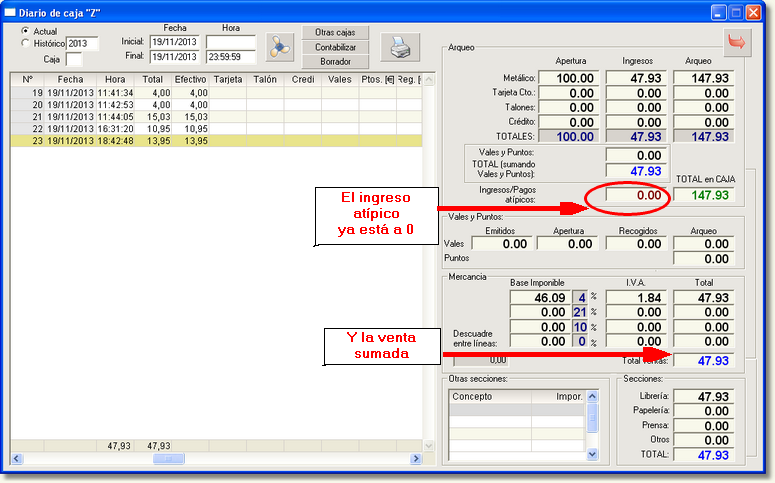NOTA PREVIA: Para hacer uso de esta funcionalidad, es necesario utilizar la nueva ventana de TPV a la que se accede a través de
Maestros->Configuración->Parámetros, solapa 'TPV', parámetro número 2: 'Desea una pantalla completa para la ventana de caja o TPV'. En el cuadro de la derecha pondremos una 'S' y pincharemos en la 'V verde' para guardar los cambios.
| • | Paso 1: Petición de libros y entrega a cuenta del cliente. |
Imaginemos que llega un cliente a nuestra tienda y nos pide un libro, como muestra la imagen.
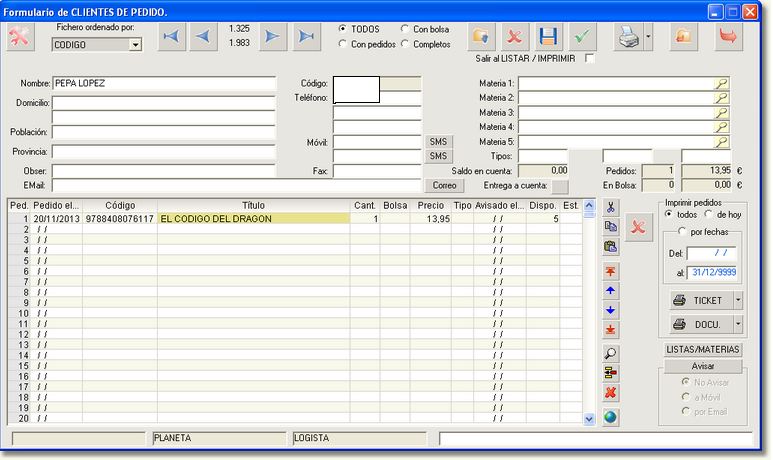
El total suma 13,95 euros, y el cliente nos deja 'a cuenta 10 euros'. Entonces pincharemos en el cuadrito gris, donde pone Entrega a cuenta, tal como muestra la siguiente imagen:
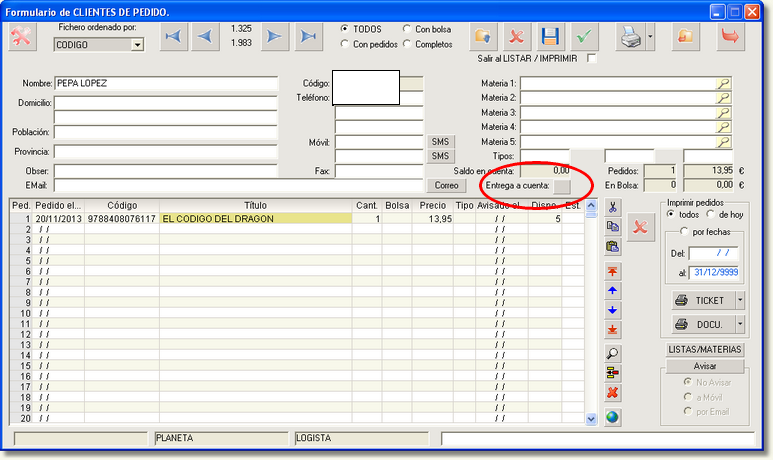
Al hacer esto, saldrá la siguiente ventana para indicar la cantidad a ingresar en la cuenta del cliente:

Pondremos, aquí los 10 euros que nos ha dejado el cliente y pincharemos en Aceptar.
NOTA: Si nos equivocamos y ponemos una cantidad errónea, podremos rectificar volviendo a ingresar en positivo o negativo de forma que consigamos la cantidad deseada.
Una vez hecho esto, ya veremos la cantidad total que tiene el cliente en Saldo en cuenta.
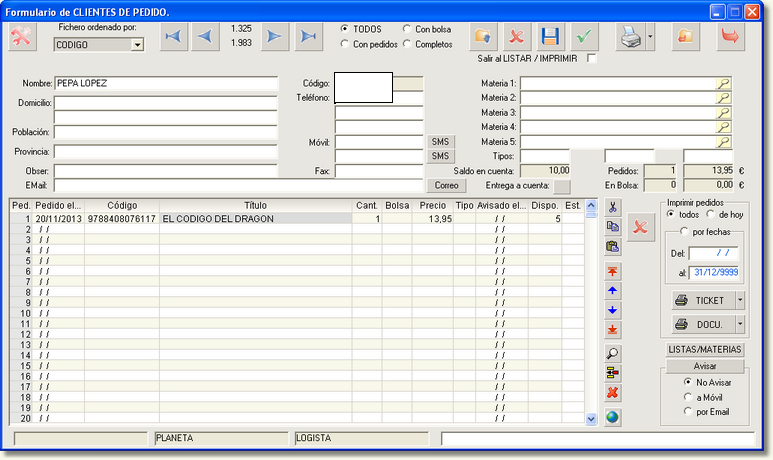
Pincharemos en la V verde para guardar los cambios y saldremos de la ventana.
| • | Paso 2: Comprobación del registro del dinero entregado a cuenta. |
Ahora comprobaremos que, efectivamente, el dinero entregado por el cliente ha sido registrado y almacenado en caja.
Primero iremos a Caja->Entradas/Salidas atípicas.
Una vez abierta la ventana, veremos que el dinero entregado a cuenta, efectivamente ha sido correctamente registrado a nombre del cliente.
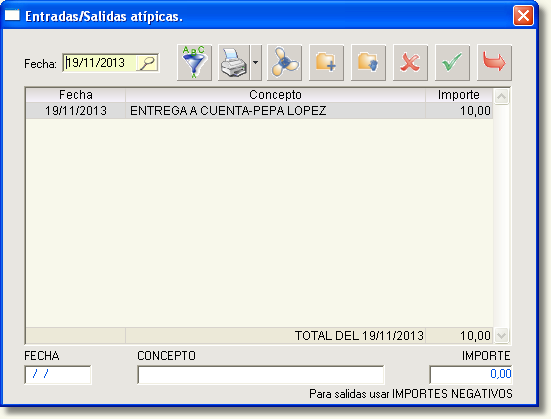
Abajo podemos ver que en total ha habido una entrada de 10 euros en caja en el día de hoy.
En esta ventana no hay que hacer nada, lo hace el programa automáticamente. Sólo hemos entrado para comprobar que todo ha ido correctamente.
Ahora iremos a Caja->Arqueo (diario "Z").
Aquí, tal como muestra la imagen, podemos ver que el dinero ha entrado en caja y se está sumando al total, aunque, como es lógico, no está considerado como venta puesto que ésta no se ha realizado aún.
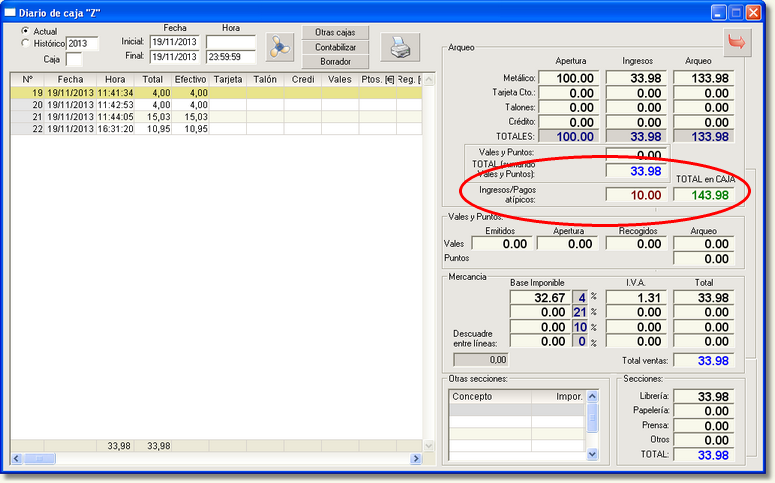
| • | Paso 3: Realizando la venta con el dinero entregado a cuenta. |
Llega el momento en que el cliente viene a por sus libros. Tal como hacemos habitualmente, importamos desde su bolsa (ver el tutorial Pedidos de Clientes y TPV para ampliar información).
Una vez hecho esto veremos lo siguiente:
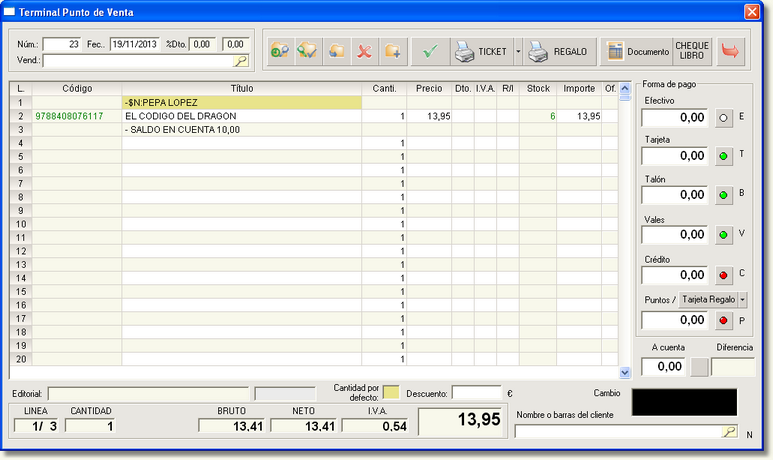
Como vemos, se ha añadido una línea que nos indica el saldo total que tiene el cliente dejado a cuenta.
Introducimos en el campo A cuenta la cantidad entregada y pulsamos el botón gris.
Una vez hecho esto, aparece de forma automática en el campo Diferencia el resto del dinero a pagar por el cliente para que podamos decirle cuánto nos tiene que dar.
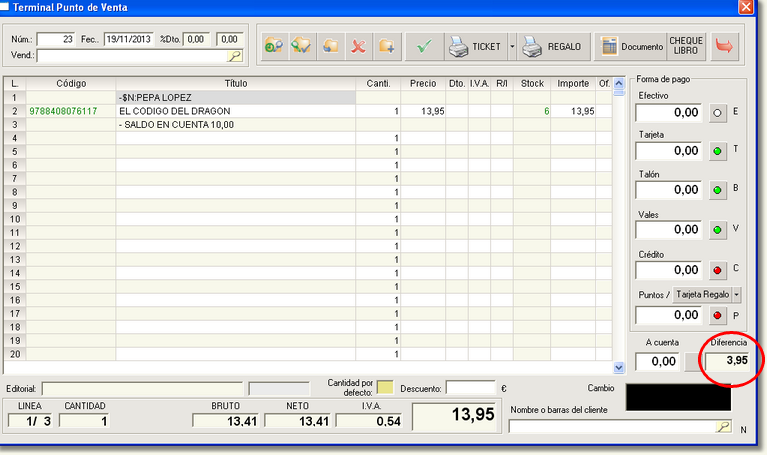
En nuestro caso, la diferencia es de 3,95 euros.
Ahora, resulta que el cliente nos paga la diferencia con 10 euros. Pues, ponemos el importe como hacemos habitualmente y nos aparecerá el cambio a entregar. Una vez hecho esto le damos al botón Imprimir para sacar el ticket.
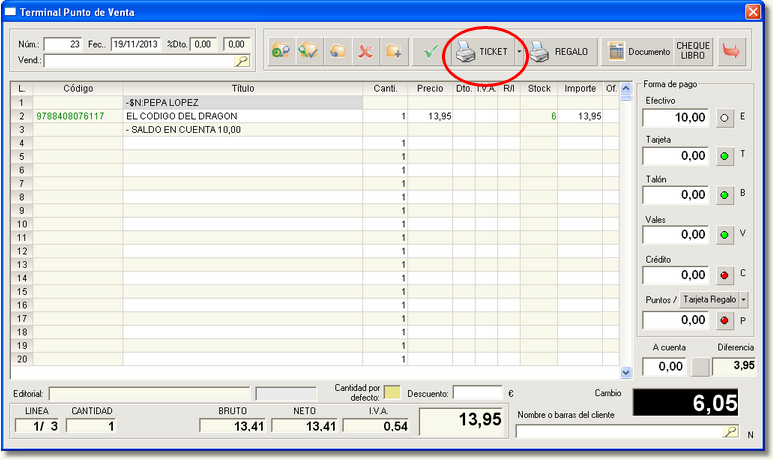
Un ejemplo de ticket sería el siguiente:
1 EL CÓDIGO DEL DRAGON 13,95
TOTAL .................. 13,95
Efectivo: 10,00
A cuenta: 10,00
Entrega : 20,00 Cambio: 6,05
En Salidas atípicas se ha registrado la salida del dinero y, por tanto, tenemos un total de 10 euros en entradas.
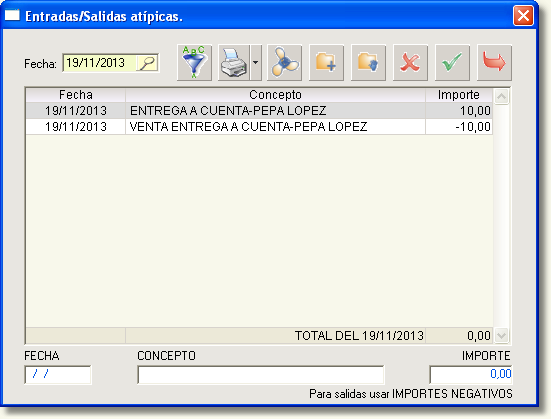
Ya en caja, los pagos atípicos se han puesto a 0 y el dinero ya consta como venta.